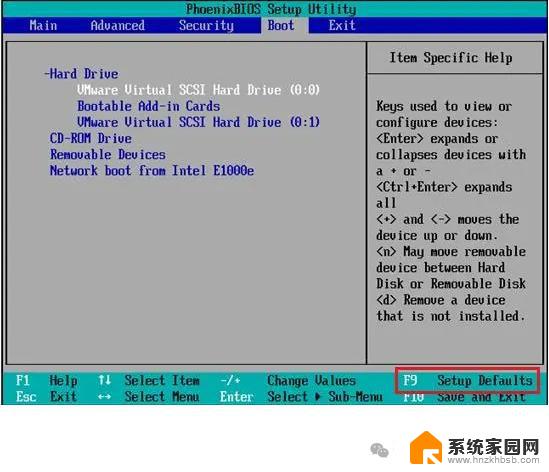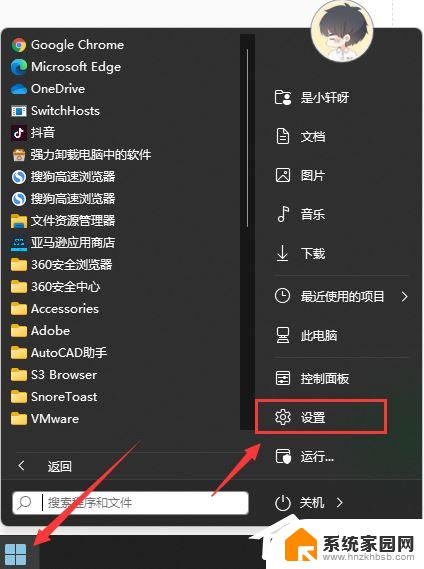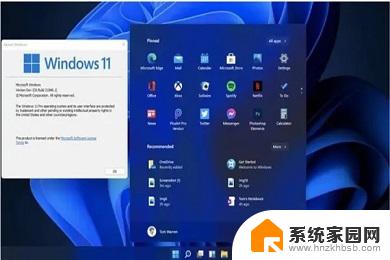华为笔记本怎么关掉自动更新win11 笔记本自动更新关闭方法
在使用华为笔记本的过程中,有时候我们可能会感到困扰,因为系统会自动更新到最新的Windows 11版本,对于一些用户来说,他们可能更喜欢保持原有的系统版本,或者是担心更新可能会导致系统出现问题。如何关闭华为笔记本的自动更新功能呢?接下来让我们一起来了解一下笔记本自动更新的关闭方法。

**Windows系统**:
1. **通过系统设置**:进入“设置”->“更新和安全”->“Windows更新”,点击“高级选项”。在“更新选项”中关闭“自动下载更新”的开关。此外,还可以选择“暂停更新”来暂时停止接收更新。
2. **服务管理器**:按下Win+R键打开运行窗口,输入services.msc,找到“Windows Update”服务并将其启动类型设置为“禁用”。注意,此方法较为彻底,但可能影响系统安全性的自动修复。
**macOS系统**:
1. **系统偏好设置**:点击屏幕左上角的苹果图标,选择“系统偏好设置”->“软件更新”,取消勾选“自动保持我的Mac最新”选项。这样,系统就不会自动下载和安装更新了。
2. **终端命令**:对于高级用户,可以通过终端使用`sudo softwareupdate --schedule off`命令来关闭自动更新。此命令需要管理员权限,并会永久关闭自动更新功能,直到你手动更改设置。
**Linux系统(以Ubuntu为例)**:
1. **图形界面**:打开“设置”->“软件和更新”->“更新”标签页,取消勾选“自动检查更新”选项。Ubuntu还提供了“更新通知器”设置,可以在那里进一步自定义更新行为。
2. **命令行**:对于喜欢使用命令行的用户,可以通过编辑`/etc/apt/apt.conf.d/20auto-upgrades`文件来禁用自动更新。在该文件中添加或修改`APT::Periodic::Update-Package-Lists "0";`和`APT::Periodic::Unattended-Upgrade "0";`两行,将值设置为0即可关闭自动更新。
关闭笔记本的自动更新功能需要根据自己的操作系统选择合适的方法。虽然这可以避免一些不必要的干扰,但也要注意及时手动检查并安装重要的系统更新,以确保设备的安全性和稳定性。
以上就是华为笔记本怎么关掉自动更新win11的全部内容,还有不清楚的用户就可以参考一下小编的步骤进行操作,希望能够对大家有所帮助。